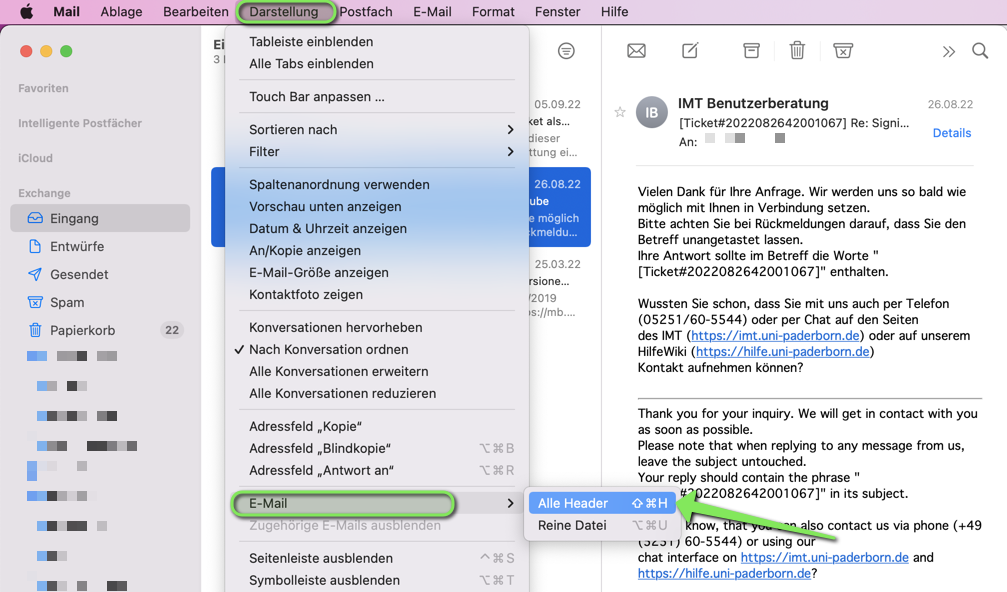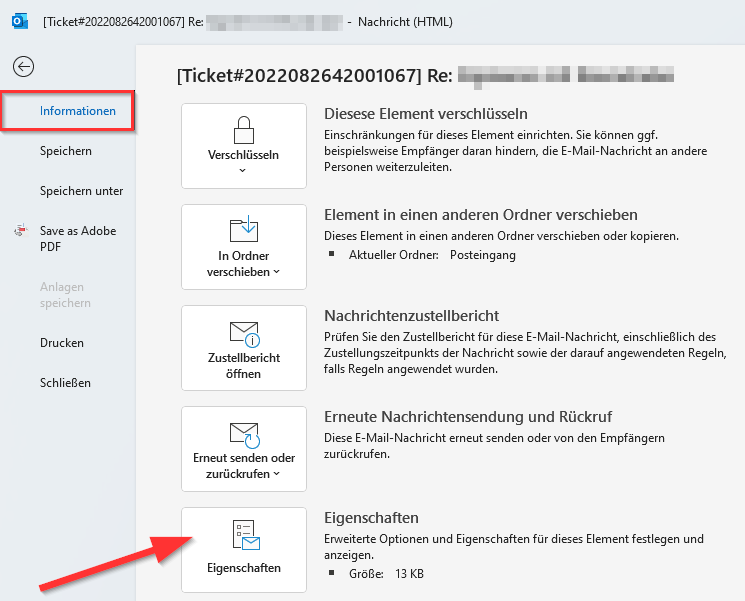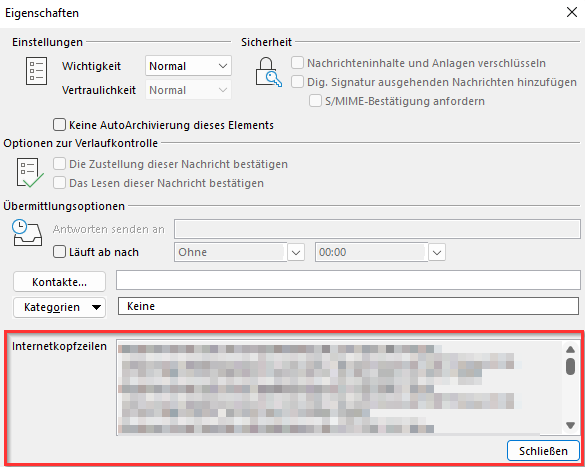K (Textersetzung - „MacOS X Lion“ durch „MacOS X 10.7 (Lion)“) |
K (Textersetzung - „<NAME OF DISAMBIGUATION PAGE. Left empty or omitted if none>“ durch „“) |
||
| Zeile 4: | Zeile 4: | ||
| targetgroup = Angestellte, Bereiche, Besucher, Gäste, Studierende | | targetgroup = Angestellte, Bereiche, Besucher, Gäste, Studierende | ||
| type = Anleitung | | type = Anleitung | ||
| − | | disambiguation = | + | | disambiguation = <!-- if there are multiple aricles for a certain how-to (eg. eduroam (windows 7), eduroam (windows 8) etc.), please create a disambiguation page for the topic and put the name of that page here. leave empty if none disambiguation present --> |
}} | }} | ||
Version vom 7. September 2015, 14:00 Uhr
Eine E-Mail besteht aus dem Header-Abschnitt (von englisch für: „Kopfzeile“) und dem Body (dem eigentlichen Inhalt der Nachricht). Der Header enthält als Pflichtangabe lediglich eine Absenderangabe und das Datum der Erstellung der E-Mail. Darüber hinaus kann der Header einer E-Mail eine Reihe optionaler Angaben enthalten. In der Regel finden sich Informationen über den Weg, den die E-Mail genommen hat, über den Inhalt der Nachricht und deren Format sowie Angaben zu den Empfängern.
Was ist zu tun?[Bearbeiten | Quelltext bearbeiten]
- Nachricht öffnen, von der der Header angezeigt werden soll
- Option für "Header-Informationen anzeigen lassen" auswählen
Outlook 2010 / 2013[Bearbeiten | Quelltext bearbeiten]
Öffnen Sie zunächst die E-Mail, von der Sie den Header sehen wollen, in einem Extra-Fenster. In dem Fenster klicken Sie nun auf Datei -> Informationen -> Eigenschaften. Es sollte sich ein Extra-Fenster öffnen, in dem die Internetkopfzeilen angezeigt werden. Wenn diese Informationen benötigt werden, können Sie diese aus dem Feld kopieren und als Text in eine neue E-Mail einfügen.
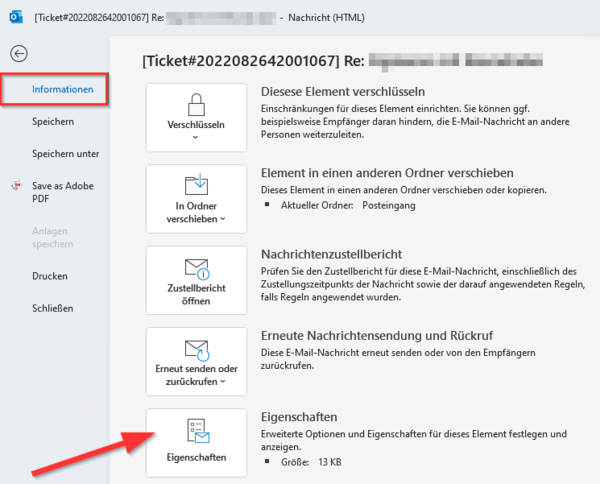
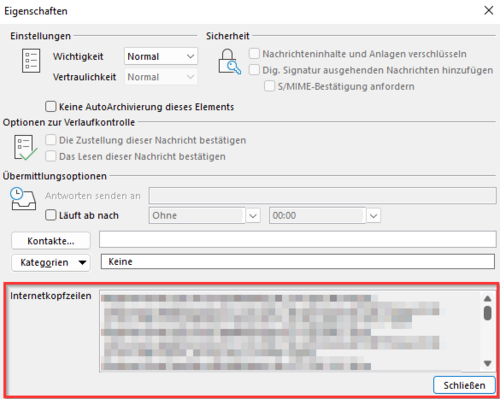
Thunderbird[Bearbeiten | Quelltext bearbeiten]
Um sich den Header für E-Mails anzeigen zu lassen, gibt es zum einen die Möglichkeit, unter dem Punkt "Ansicht->Kopfzeile" "Alle" auszuwählen. Hat man "Alle" ausgewählt, wird bei jeder E-Mail der komplette Header angezeigt. Wählt man den Punkt "Ansicht->Kopfzeile->Normal", hat man wieder die Standard-Einstellungen.
Der Header lässt sich bei dieser Option aber nicht kopieren. Markieren bzw. öffnen Sie die Mail, von der Sie den Header kopieren wollen. Drücken Sie nun die Kombination "strg+U" auf Ihrer Tastatur. Es öffnet sich das Fenster mit dem Quelltext. Aus diesem Fenster können Sie nun den Header kopieren.
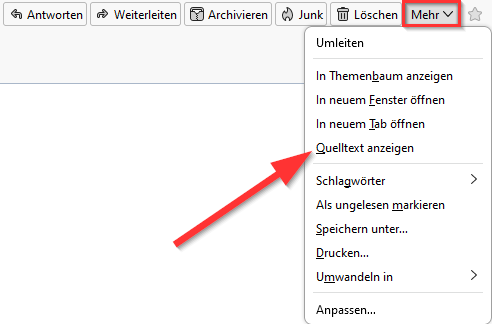
Apple Mail[Bearbeiten | Quelltext bearbeiten]
Markieren Sie die betreffende E-Mail in der Listenansicht. Wählen Sie dann im Menü "Darstellung" unter dem Menüpunkt "E-Mail" die Option "Alle Header". In der E-Mail wird nun der Header angezeigt.